ใครชอบนอนแล้วเปิดเสียงธรรมชาติจากมือถือประเภทเสียงชายหาด, เสียงฝนตก, เสียงฟ้าร้อง เสียงจิ้งหรีด ฟังไปด้วยบ้างยกมือขึ้นนนน…ปกติแล้วเราก็มักจะไปเปิดหาเสียงเหล่านี้จาก YouTube หรือ Spotify กันเพราะมันง่ายดีใช่มั้ยล่ะ แต่ถ้าใครอยากให้มันง่ายกว่านั้น เรามีวิธีตั้งค่าให้มือถือสามารถเล่นเสียงประเภทนี้ได้ทันที แค่ใช้คำสั่งว่า Hey Google, Good night เท่านั้นเอง!
ติดตั้ง Google Home ก่อน
เริ่มต้นถ้ามือถือของใครยังไม่มีแอป Google Home ก็ให้ไปดาวน์โหลดมาติดตั้งกันซะก่อนจาก Play Store นะครับ เนื่องจากเราต้องตั้งค่าผ่านแอปนี้นั่นเอง
วิธีตั้งค่า
เมื่อติดตั้งเรียบร้อยแล้วเข้ามาที่หน้าของ Google Home ก็จะเจอกับหน้าตาแบบนี้ ให้เรากดเลือกที่ Routines ซึ่งเป็นตัวเลือกสำหรับคำสั่งเสียงต่าง ๆ ที่เราสามารถพูดแค่ประเดียว จากนั้น Google Assistant ก็จะทำนู่นทำนี่ได้หลาย ๆ อย่างในครั้งเดียว ตามที่เราได้ตั้งค่าเอาไว้ครับ (หากหน้าจอนี้ของใครไม่มีตัวเลือก Routines ให้ลงไปดูวิธีแก้ด้านล่างครับ)
พอกดที่ Routines แล้วให้เลือกที่ Bedtime ก็จะเจอกับตัวเลือกแรกคือ How to start ก็คือคำสั่งที่เราจะใช้นั่นเอง โดยคำสั่งเริ่มต้นที่มีอยู่แล้วก็คือ Hey Google, Bedtime, Hey Google, Good night, Hey, Google Time to hit the hay และเราสามารถสร้างคำสั่งเสียงได้เองด้วย แต่ไม่รองรับคำสั่งภาษาไทยนะครับ
ส่วนตัวเลือกด้านล่าง This Routine will ก็คือสิ่งที่จะเกิดขึ้นเมื่อเราได้ใช้คำสั่งเสียงตามที่ตั้งเอาไว้ ในกรณีที่เรามี Smart Device ที่เชื่อมกับ Google Home ได้ก็จะมีทั้งคำสั่งปิดไฟ, ปิดปลั๊กไฟ (ตรงส่วนนี้ถ้าเราไม่มี Smart Device ก็ลบคำสั่งทิ้งได้ด้วยการเลือกที่เครื่องหมายดินสอทางด้านบนครับ) ปรับระดับเสียงของมือถือ และคำสั่งที่เราต้องการก็คือ Play sleep sounds ที่อยู่ด้านล่าง
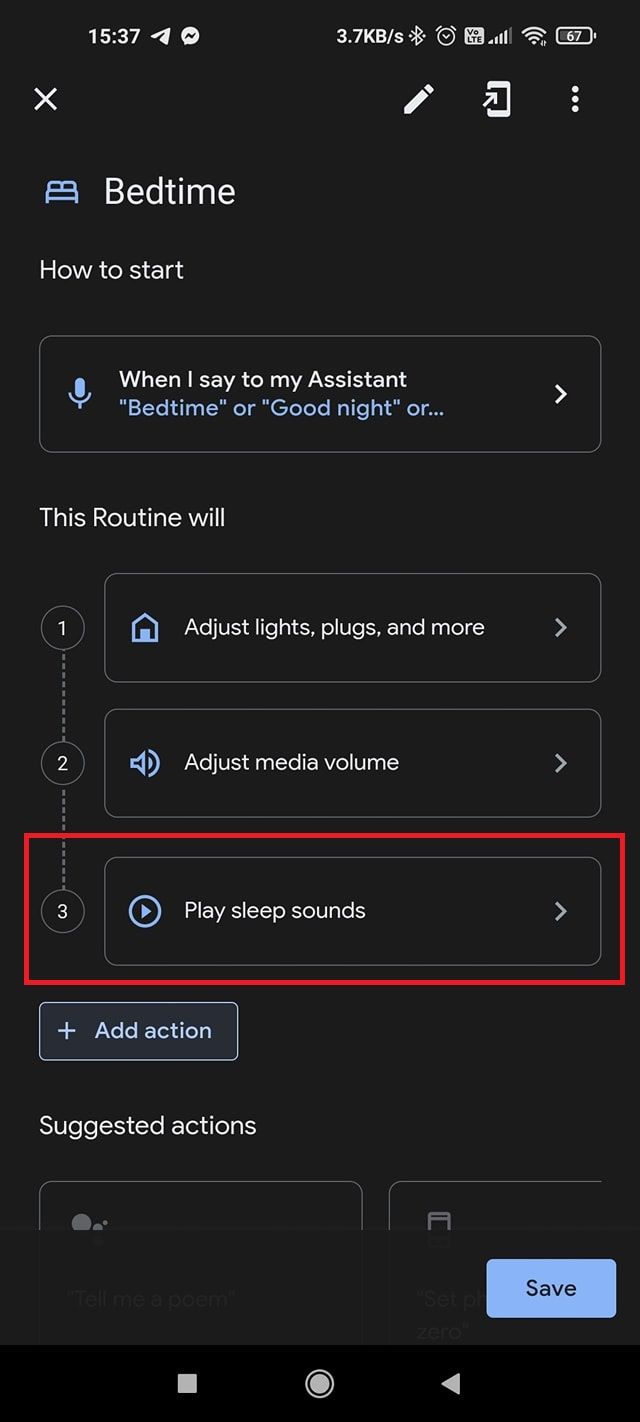
Play sleep sounds เมื่อเรากดเข้าไป ก็จะมีตัวเลือกของเสียงให้เพียบเลยทั้ง Ocean (ทะเล), Nature (เสียงธรรมชาติ), Thunderstorm (ฟ้าคะนอง), Sleep (สุ่มเล่นเสียงในรายชื่อ) และอื่น ๆ อีกเพียบ แต่จะเสียอยู่อย่างเดียวคือเราไม่สามารถฟังตัวอย่างของเสียงที่เลือกได้จากตรงนั้น ต้องออกมาแล้วสั่งว่า Good night เพื่อให้มันเล่นเสียง Sleep sounds เอาเองครับ
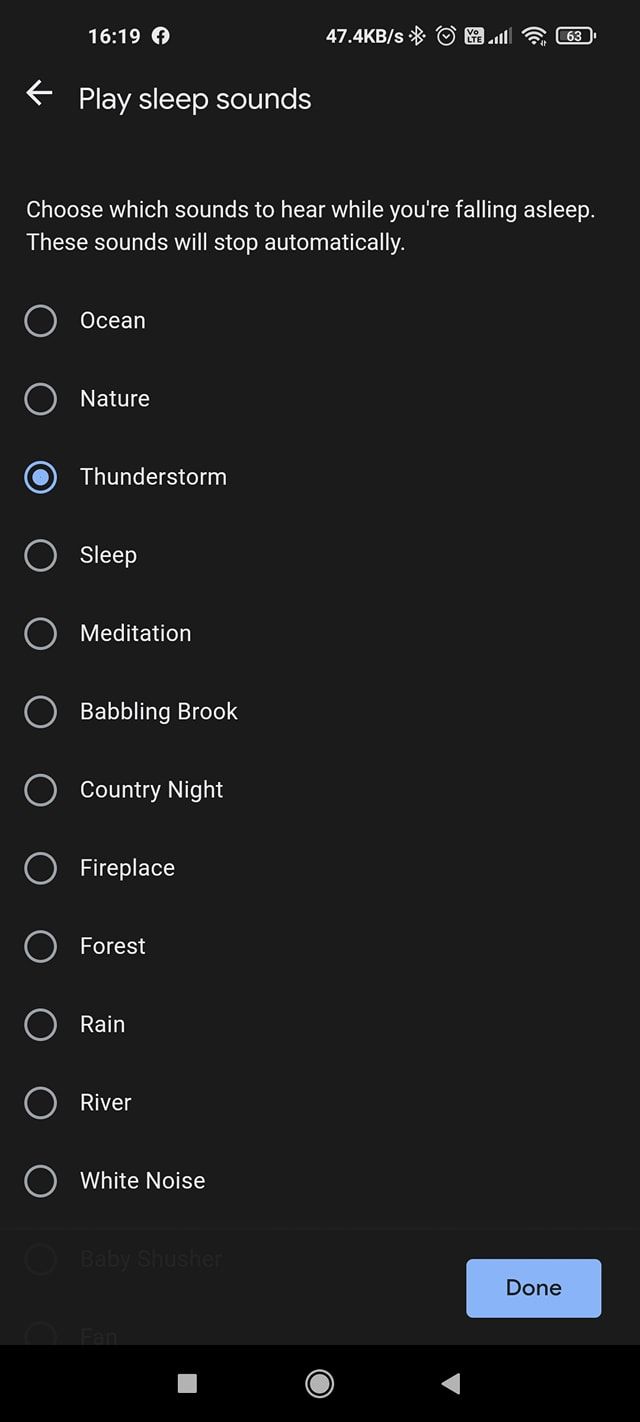
เราสามารถปรับความดังของ Sleep sounds ได้จากตัวเลือก Adjust media volume ที่หน้า Bedtime ซึ่งมันจะเล่นเสียงในระดับที่เราตั้งเอาไว้ทุกครั้ง เมื่อเสร็จแล้วก็กด Done ออกมาได้เลย
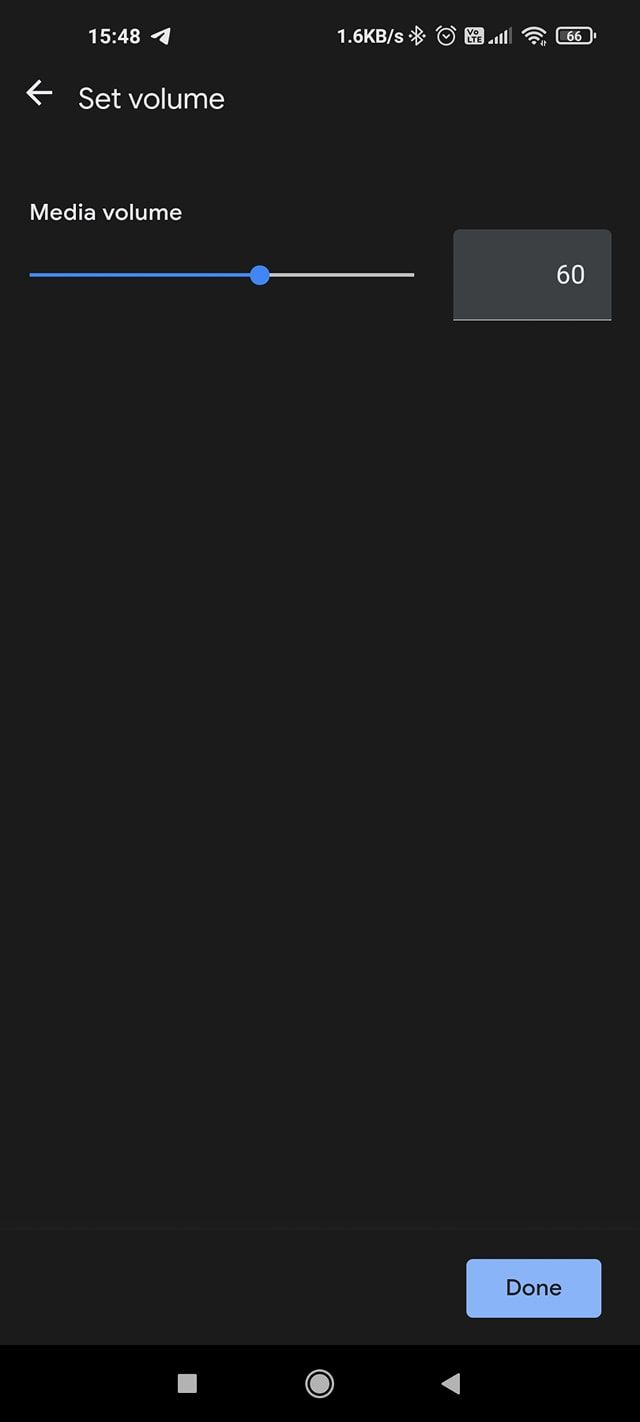
ทีนี้พอถึงเวลานอนเมื่อไหร่ก็แค่ปิดไฟล้มตัวลงนอนแล้วพูดว่า OK Google, Good night ก็จะมีเสียงคลื่น เสียงฝน เสียงจิ้งหรีด ดังขึ้นมาขับกล่อมให้เราหลับกันได้สบาย ๆ เป็นเวลา 60 นาที จากนั้นเสียงจะหยุดเองโดยอัตโนมัติครับ
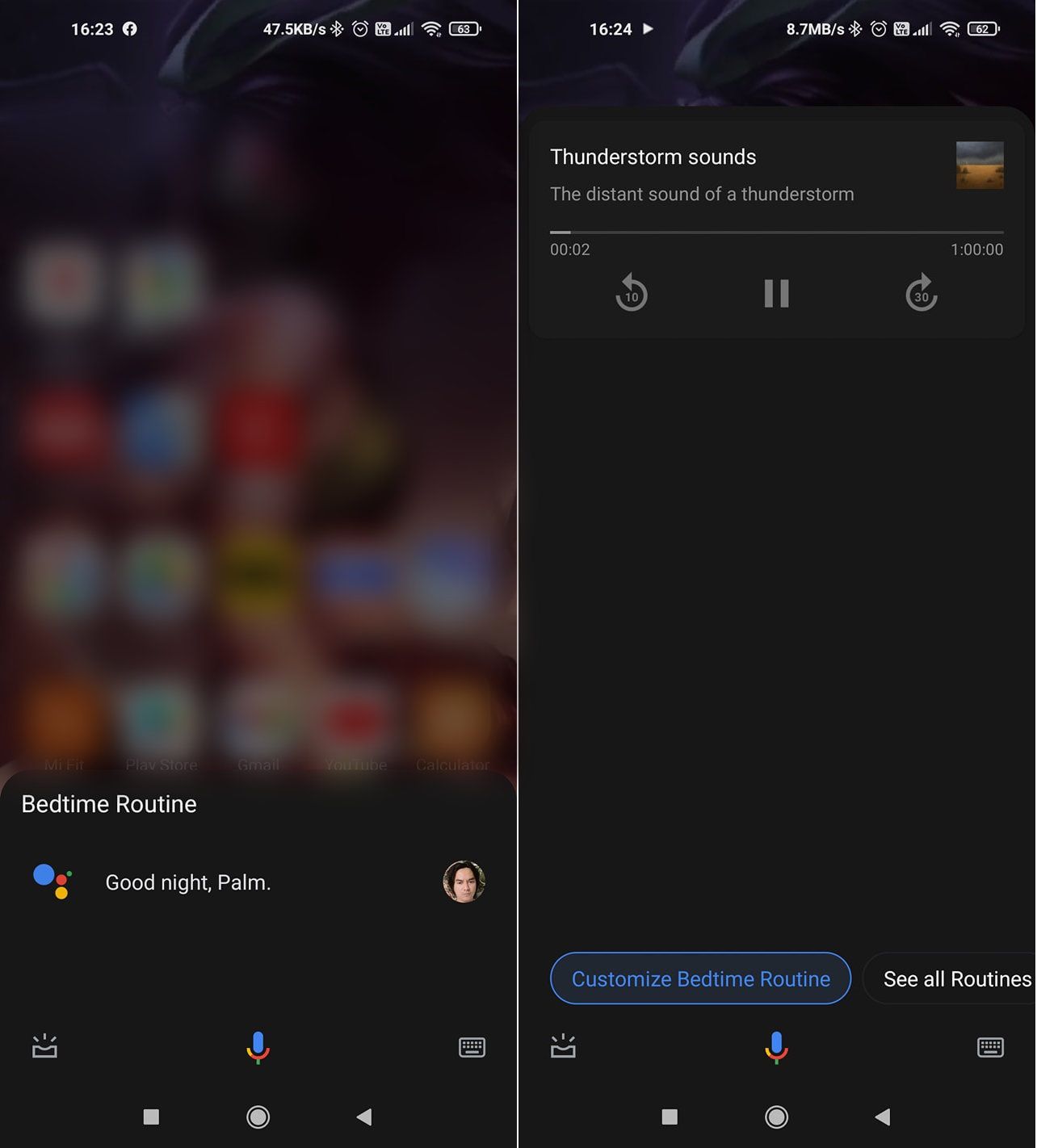
วิธีเปลี่ยน / เพิ่มภาษาให้กับ Google Assistant
สำหรับฟีเจอร์ Routines นี้ ต้องบอกก่อนเลยว่ามันยังไม่รองรับการสั่งเป็นภาษาไทยนะครับ หากว่ามือถือของใครที่ตั้งค่า Google Assistant เอาไว้เป็นภาษาไทยอย่างเดียว จะไม่มีตัวเลือก Routines ขึ้นมา ก็ให้ไปเพิ่มภาษาอังกฤษเข้ามาอีก 1 ภาษา ก็จะสามารถใช้ได้แล้ว เพียงเข้าไปที่หน้าแอป Google Home > กดตรงหน้า Profile ของเรา > Assistant Settings > Languages เลือกภาษา English ก็เรียบร้อยครับ
Routines ใน Google Home ยังมีความสามารถอื่น ๆ อีกเพียบ
จริงแล้วฟีเจอร์ Routines ใน Google Home ยังมีความสามารถที่น่าใช้อีกเยอะแยะเลยนะครับ ไม่ใช่จะมีแค่เอาไว้สั่งก่อนนอนเท่านั้น ยังมีคำสั่ง Good morning เพื่อบอกสภาพอากาศ และสภาพการจราจรของเส้นทางที่เราตั้งไว้, คำสั่ง I’m home เมื่อเราเดินทางถึงบ้านแล้ว และอื่น ๆ ซึ่งคำสั่งพวกนี้จะมีประโยชน์มาก ๆ หากในบ้านเรามี Smart Device อย่างเช่นหลอดไฟอัจฉริยะ, ปลั๊กไฟอัจฉริยะ, Android TV, Chromecast, เครื่องดูดฝุ่น ฯลฯ
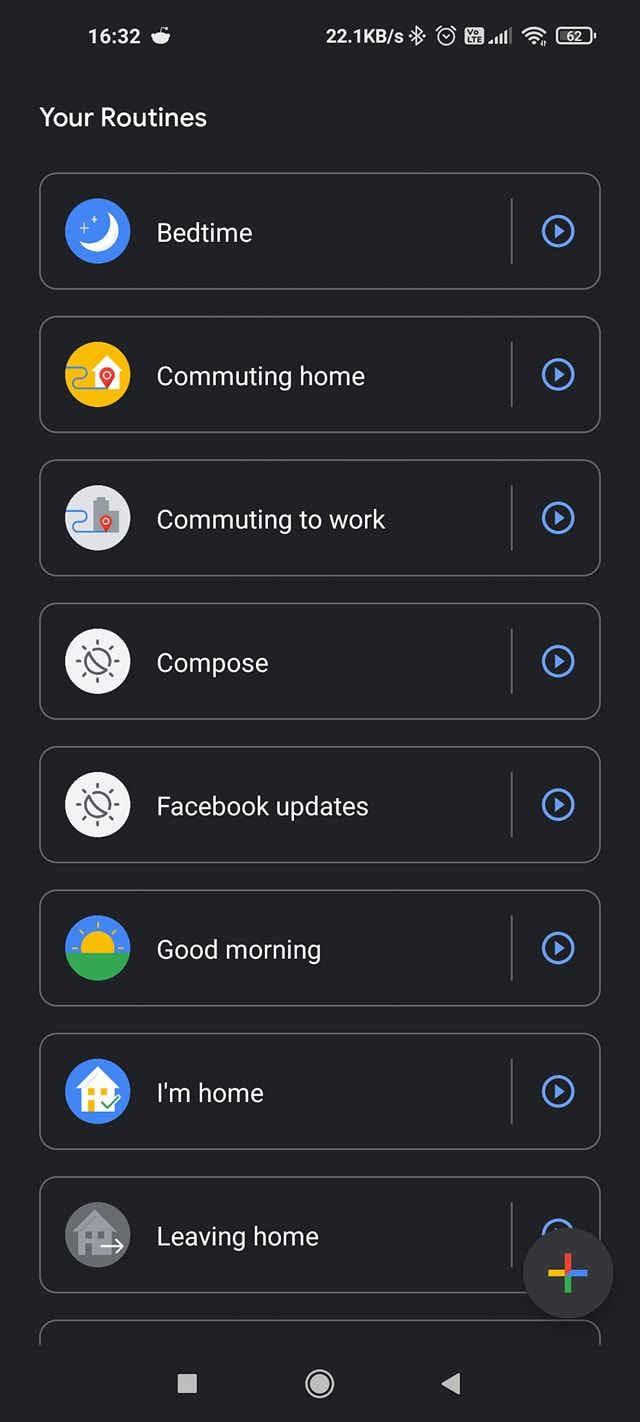
ตัวอย่างเช่นเรากลับถึงบ้านแล้วบอกว่า Hey Google, I’m home หลอดไฟ, TV, พัดลม ก็จะเปิดโดยอัตโนมัติ ยังกับในหนัง Sci-Fi เลยล่ะ ซึ่งคาดว่าในอีกไม่กี่ปี Smart Device หลาย ๆ อย่างจะมีราคาที่ถูกลงและหาซื้อได้ง่ายกว่าเดิมจนหลาย ๆ คนน่าจะมีไว้ใช้กันได้ไม่ยากครับ
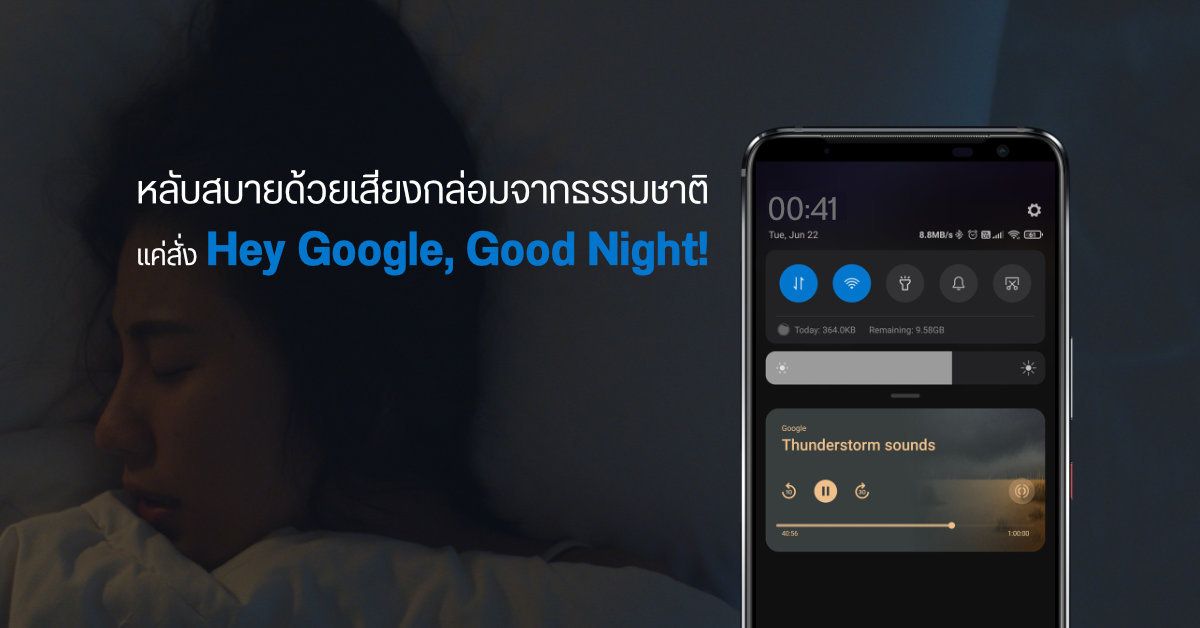

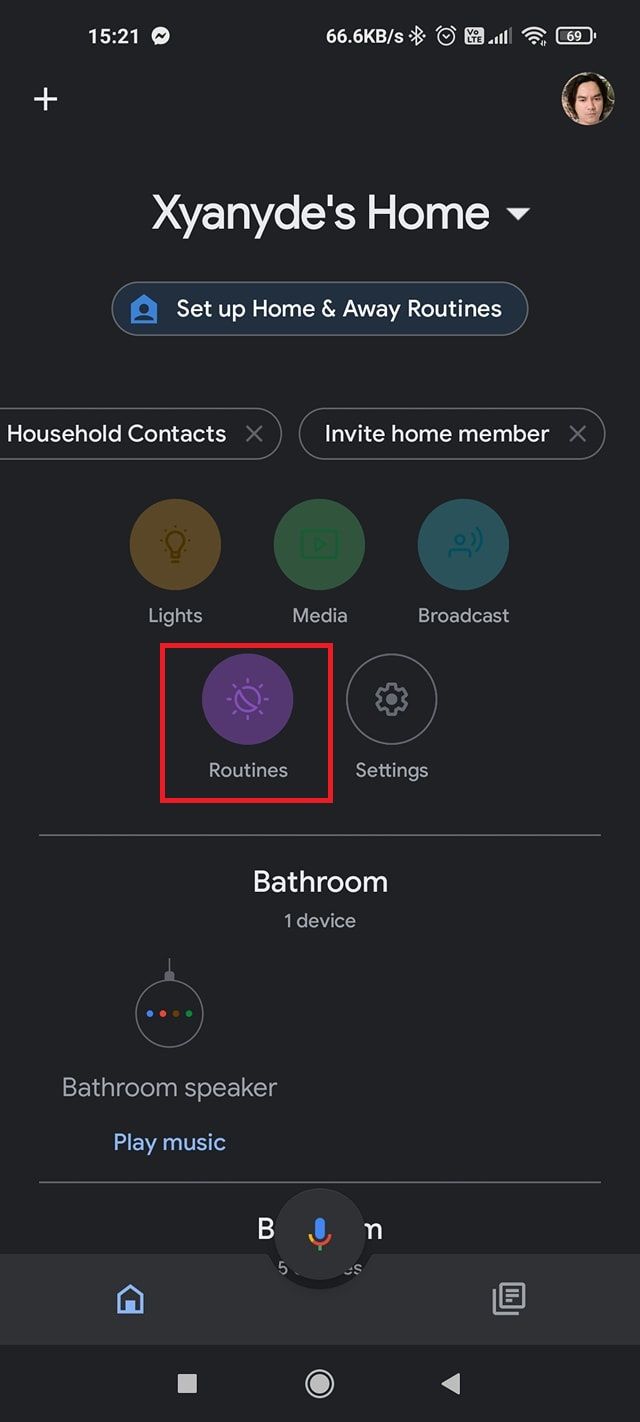
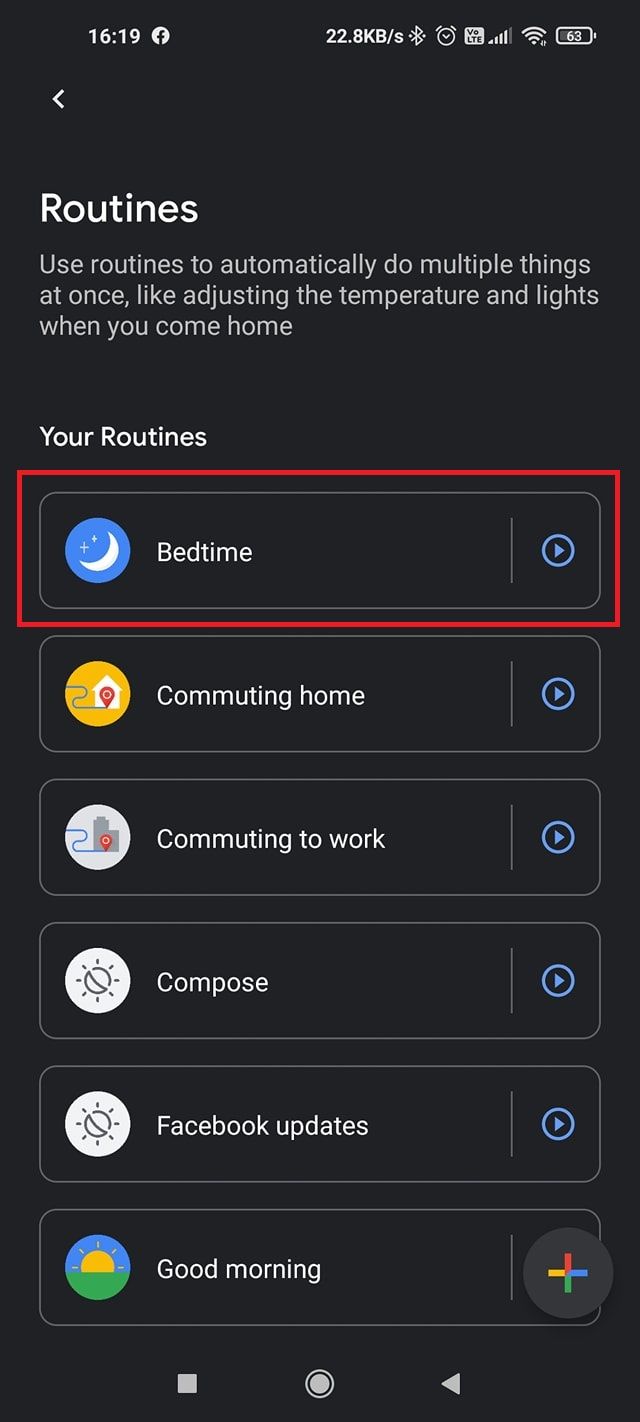
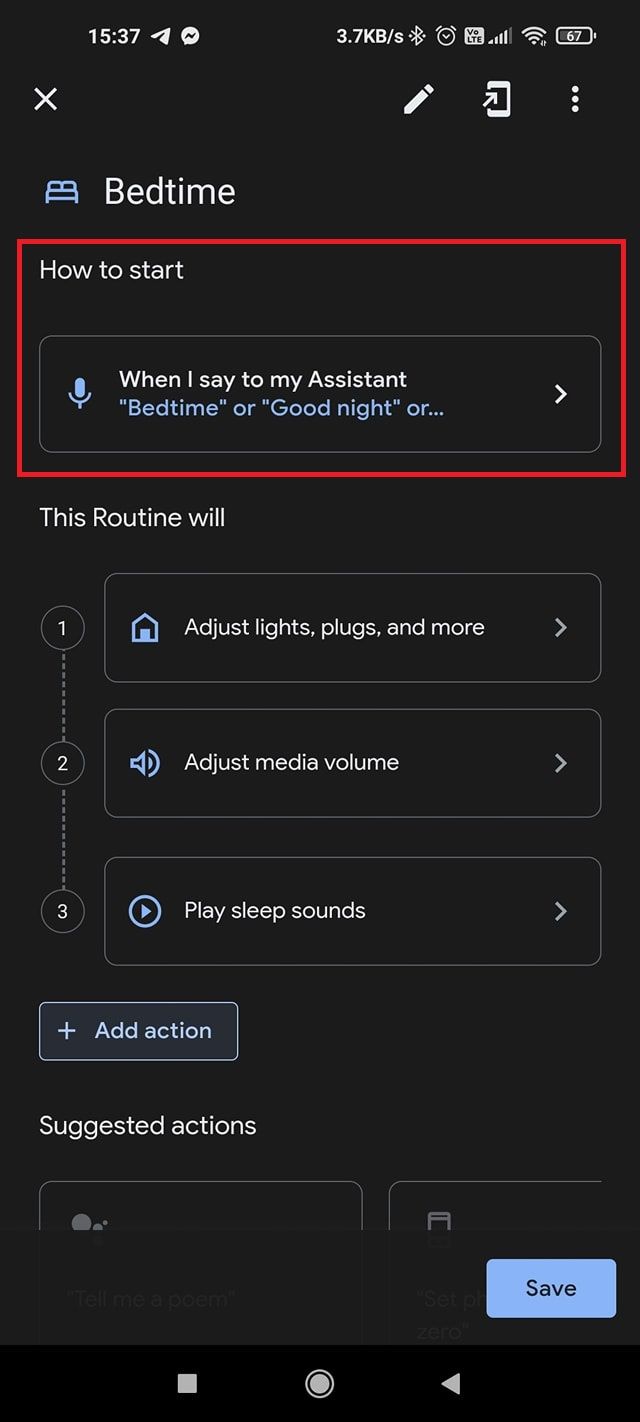
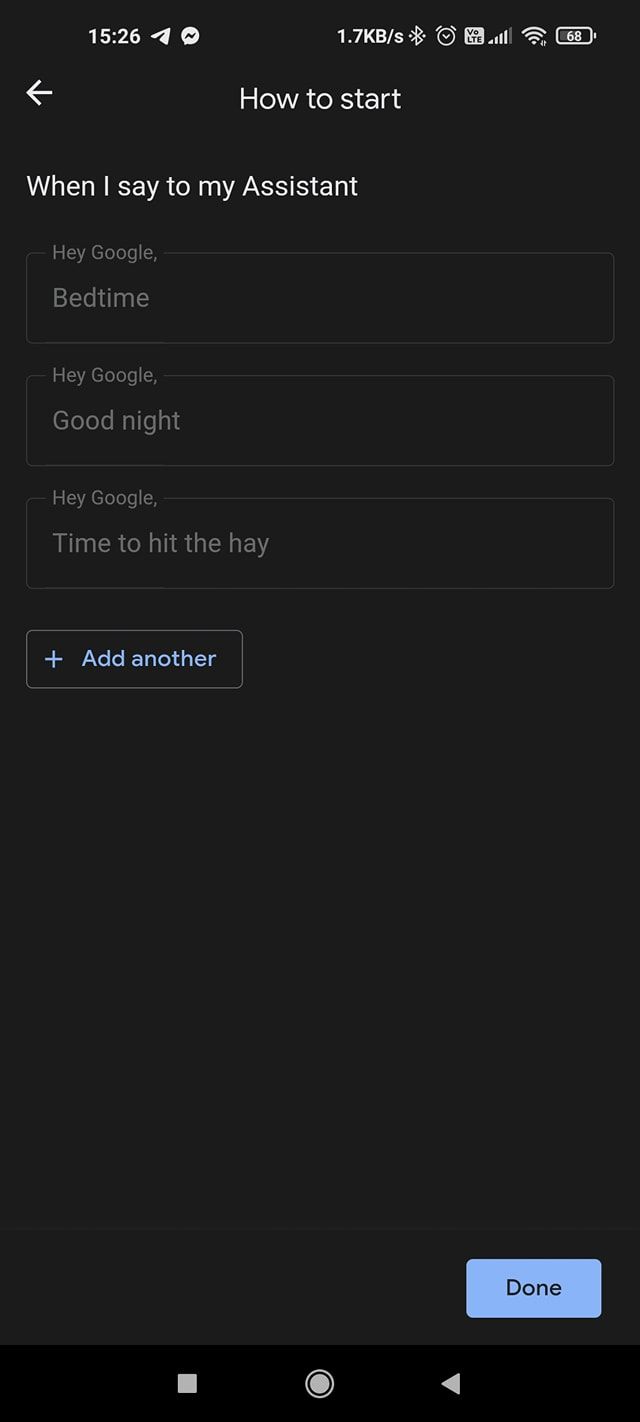
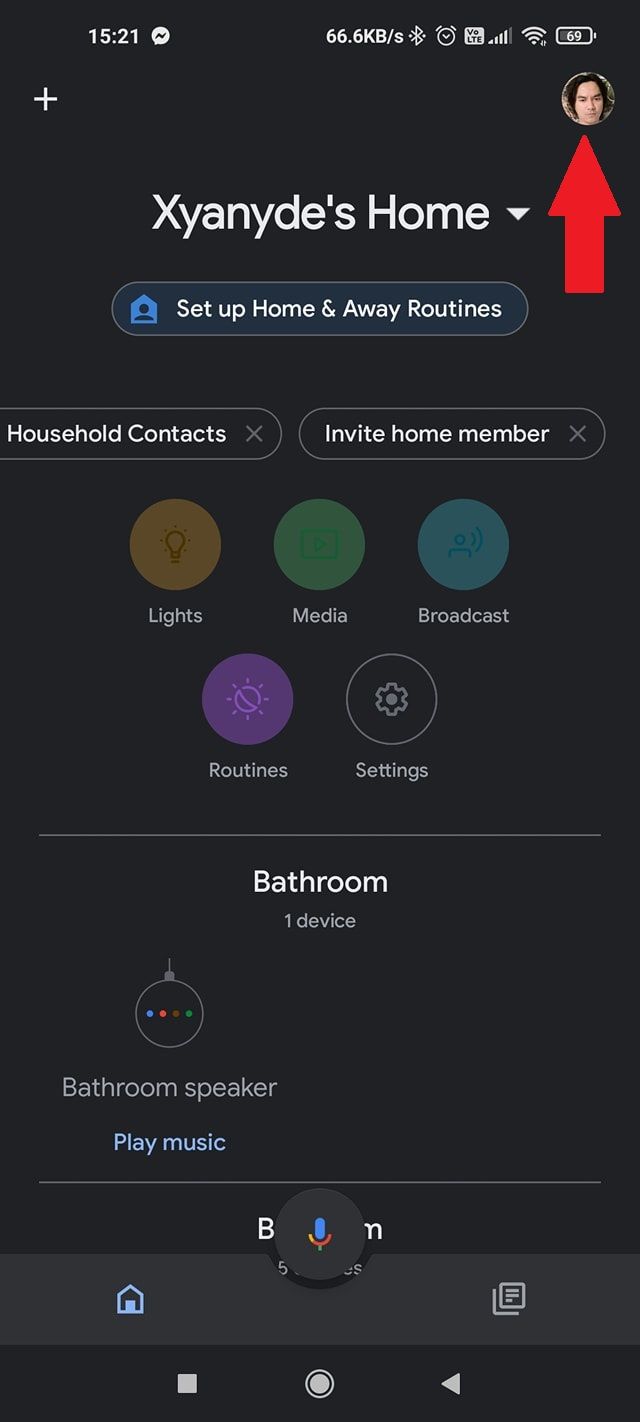
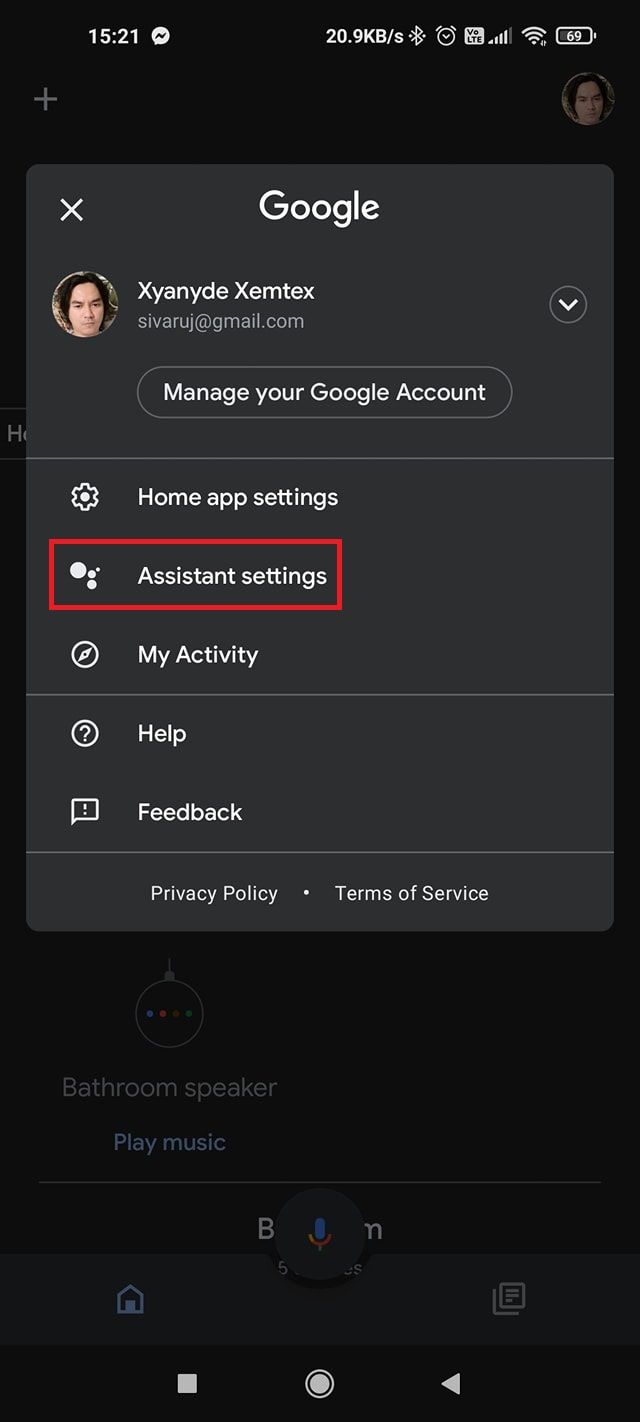
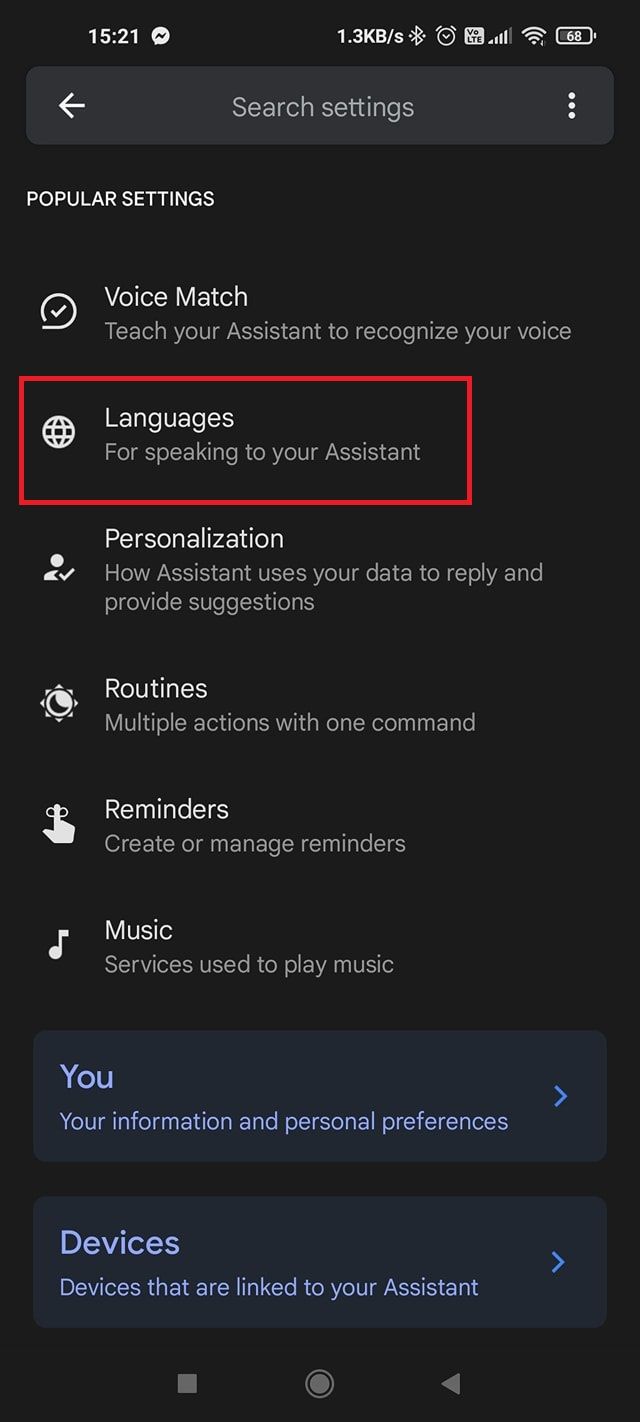
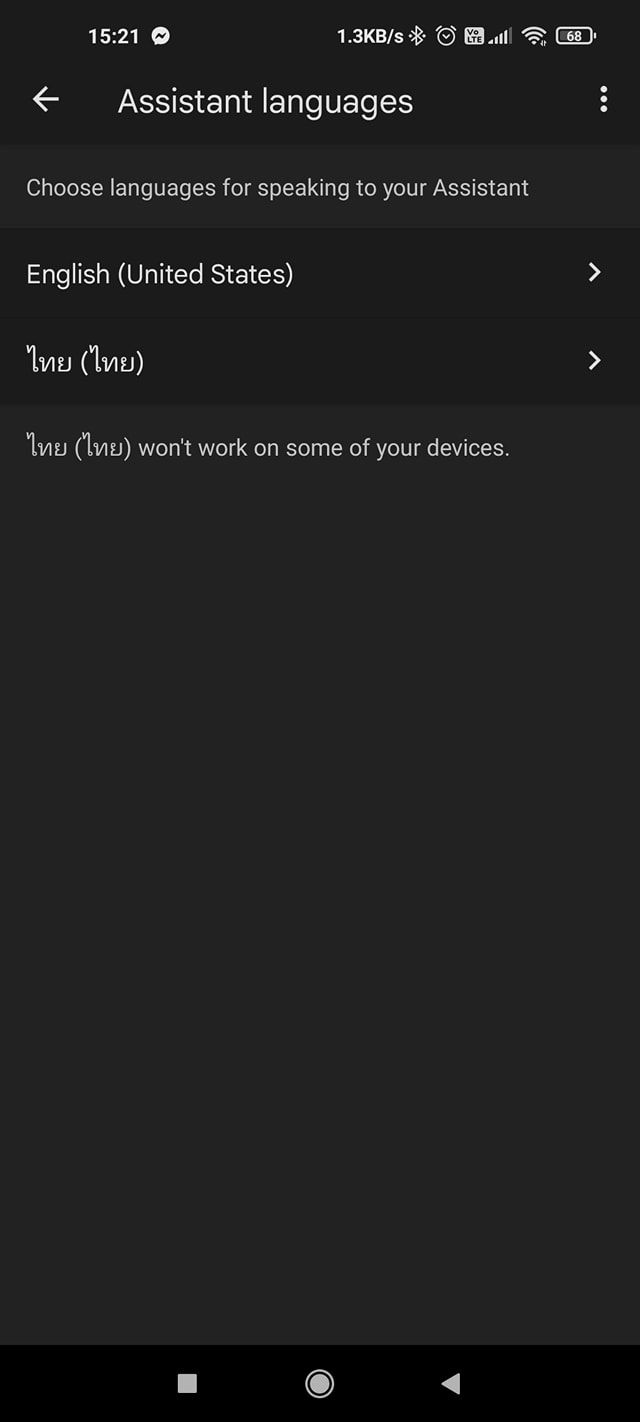
Comment